Mit der Standard- oder Advanced-Lizenz verfügbar.
Zum Verwalten von Verzweigungsversionen können Sie mehrere Werkzeuge in ArcGIS Pro verwenden.
Die Verwaltung von Verzweigungsversionen umfasst die folgenden Aufgaben:
- Versionen erstellen: Sie können benannte Versionen der Default-Version erstellen.
- Versionseigenschaften ändern: Ändern Sie die Zugriffsrechte für eine Version, oder ändern Sie den Namen, die Beschreibung oder den Besitzer einer benannten Version.
- Versionen löschen: Wenn Sie eine benannte Version nicht mehr benötigen, können Sie sie löschen
Eine Möglichkeit, diese Aufgaben auszuführen, ist die Ansicht "Versionen" in ArcGIS Pro. In der Ansicht "Versionen" werden alle Versionen und deren Eigenschaften angezeigt, wie in der Abbildung unten zu sehen. Wie Sie sehen, hat der Benutzer "Jonathan" in dieser Ansicht eine benannte Version mit dem Namen "Weddington" erstellt und die Eigenschaft Zugriff auf Öffentlich festgelegt.
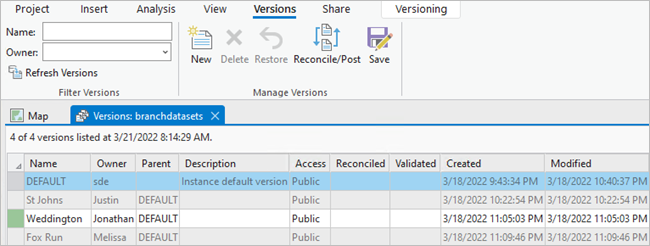
Lesen Sie den Abschnitt Öffnen der Ansicht "Versionen" weiter unten, um zu erfahren, wie Sie auf die Ansicht "Versionen" für einen Web-Feature-Layer zugreifen können.
Versionszugriff
Der Versionszugriff basiert auf einer Kombination aus den Berechtigungen des aktiven Portal-Benutzers, des Versionsbesitzes und der Zugriffsberechtigung der Version.
Greifen Sie zum Verwalten von Verzweigungsversionen über das aktive ArcGIS Enterprise-Portal auf einen Web-Feature-Layer zu. Für den zugrunde liegenden Feature-Service des Web-Feature-Layers muss die Funktion Versionsverwaltung aktiviert sein.
Berechtigungen des Portal-Benutzers
Bei der Verzweigungsversionierung basiert der Versionsbesitz und Zugriff auf dem Benutzer, der mit dem aktiven Portal verknüpft ist. Der Versionsbesitzer ist der Benutzer, der mit dem aktiven Portal verbunden ist, wenn die Version erstellt wird.
Beim Zugriff auf benannte Versionen und die darin enthaltenen Daten hängt es vom Besitzer und der Einstellung der Zugriffsberechtigung für die Version ab, welche Versionen der aktuelle Portal-Benutzer anzeigen und verwalten kann und ob er die Daten in diesen Versionen anzeigen oder bearbeiten kann.
| Wer ist mit dem aktiven Portal verbunden? | Versionszugriff |
|---|---|
Ein Portal-Benutzer mit Zugriff auf den Web-Feature-Layer*, der die Version enthält. |
|
Ein Mitglied einer Portalrolle mit der Berechtigung, Features zu bearbeiten und Zugriff auf den Web-Feature-Layer*, der die Version enthält |
|
Der Versionsbesitzer |
|
Ein Mitglied einer Portalrolle mit der Berechtigung, alle Versionen zu bearbeiten und Zugriff auf den Web-Feature-Layer*, der die Version enthält |
|
Ein Mitglied der Standardadministratorrolle |
|
*Der Zugriff auf einen Web-Feature-Layer basiert auf den Freigabeeinstellungen des Web-Feature-Layers Weitere Informationen finden Sie unter Freigeben von Elementen in der ArcGIS Enterprise-Hilfe.
Die beiden letzten Portal-Benutzer in der obigen Tabelle können alle benannten Versionen in einem Web-Feature-Layer verwalten. Diese Portal-Benutzer werden auch als Versionsadministratoren bezeichnet, wie im nächsten Abschnitt beschrieben.
Versionsadministrator
Versionsadministratoren haben über Web-Feature-Layer Zugriff auf Verzweigungsversionen. Die folgenden ArcGIS Enterprise-Portal-Benutzer können als Versionsadministratoren fungieren:
- Der Besitzer des Web-Feature-Layers (normalerweise der Benutzer, der den Web-Feature-Layer veröffentlicht)
- Ein Portal-Benutzer, dem die Standardadministratorrolle zugewiesen ist
- Ein Portal-Benutzer, dem eine benutzerdefinierte Rolle mit der Berechtigung zum Verwalten aller Versionen zugewiesen wurde
Versionsadministratoren können Folgendes tun, wenn sie die Ansicht "Versionen" über einen Web-Feature-Layer öffnen, der mit aktivierter Versionsverwaltung veröffentlicht wurde:
- Anzeigen der Eigenschaften aller Versionen im Web-Feature-Layer
- Anzeigen und Bearbeiten der Daten aller Versionen im Web-Feature-Layer
- Verwalten der benannten Versionen im Web-Feature-Layer unabhängig davon, wer Besitzer der Version ist oder welche Zugriffsberechtigung für die Version konfiguriert ist
- Übertragen von Änderungen aus einer beliebigen benannten Version im Web-Feature-Layer in die Default-Version, auch wenn die Zugriffsberechtigung für die Default-Version auf Geschützt gesetzt ist
Wenn die Funktion Versionsverwaltung nicht aktiviert ist, greift der Web-Feature-Layer nur auf die Default-Version zu. Für diese Web-Feature-Layer können Versionsadministratoren die Eigenschaften der Default-Version anzeigen und die Daten in der Default-Version anzeigen und bearbeiten.
Hinweis:
Es gibt einige Aufgaben der Versionsverwaltung, die nur vom Geodatabase-Administrator durchgeführt werden können. Diese müssen über eine als Geodatabase-Administrator hergestellte Datenbankverbindung, die für die Verzweigungsversionierung konfiguriert ist, durchgeführt werden.
Der Geodatabase-Administrator kann die folgenden Tasks mit Hilfe der über die Datenbankverbindung verwendete Datenquelle ausführen:
- Ändern der Zugriffsberechtigung für die Default-Version. Weitere Informationen finden Sie im Abschnitt Schützen der Default-Version weiter unten.
- Löschen der Versionen, für die die zugehörigen Web-Feature-Layer gelöscht wurden. Der Geodatabase-Administrator muss in diesem Fall die Version löschen, da Versionsadministratoren nur über den Web-Feature-Layer auf Versionen zugreifen können.
- Verwalten von Versionssperren. Weitere Informationen finden Sie unter Verwalten von Geodatabase-Sperren.
Zugriffsberechtigung
Die Zugriffsebene für eine Version wird festgelegt, um diese vor Änderungen oder der Anzeige durch andere Benutzer als den Besitzer der Version zu schützen. Benannte Versionen unterstützen alle drei Zugriffsebenen, während die Default-Version öffentlichen oder geschützten Zugriff unterstützt.
Für Versionen können Sie eine der folgenden Zugriffsberechtigungen festlegen:
- Privat: Nur der Versionsbesitzer oder der Versionsadministrator kann die Version und ihre Daten einsehen, die Version verwalten und die Daten in der Version bearbeiten. Diese Einstellung wird nur bei benannten Versionen unterstützt.
- Geschützt: Jeder Benutzer kann die Version und die darin enthaltenen Daten anzeigen, aber nur der Versionsbesitzer oder der Versionsadministrator kann die Version verwalten oder die Daten in der Version bearbeiten.
- Öffentlich: Jeder Benutzer kann die Version und ihre Daten anzeigen. Wenn der Web-Feature-Layer bearbeitbar ist, kann jeder Benutzer mit der Berechtigung zum Bearbeiten von Features die Daten in der Version bearbeiten.
Wenn Sie Zugriffsberechtigungen für Versionen festlegen, müssen Sie Ihre Workflows in Bezug auf die Versionen sowie die Anforderungen der verschiedenen Benutzer berücksichtigen, die in dieser Umgebung arbeiten. Verwenden Sie die Berechtigungen für den Versionszugriff zusammen mit den Berechtigungen des Portal-Benutzers, um den Zugriff auf die Daten zu steuern.
Öffnen der Ansicht "Versionen"
Die Ansicht "Versionen" für einen Web-Feature-Layer Daten in der aktiven Karte können Sie im Bereich Inhalt öffnen.
- Stellen Sie sicher, dass auf der Registerkarte Versionierung in der Gruppe Datenquelle die gewünschte Datenquelle
 für den Web-Feature-Layer im Dropdown-Menü ausgewählt ist.
für den Web-Feature-Layer im Dropdown-Menü ausgewählt ist. - Klicken Sie in der Gruppe Versionierung auf die Schaltfläche Versionen verwalten
 .
.Die Ansicht "Versionen" wird angezeigt.
- Neu
 : Mit diesem Befehl können Sie eine benannte Version erstellen.
: Mit diesem Befehl können Sie eine benannte Version erstellen. - Löschen
 : Mit diesem Befehl können Sie eine benannte Version löschen.
: Mit diesem Befehl können Sie eine benannte Version löschen. - Wiederherstellen
 : Mit diesem Befehl können Sie eine gelöschte Version vor dem Speichern von Änderungen wiederherstellen.
: Mit diesem Befehl können Sie eine gelöschte Version vor dem Speichern von Änderungen wiederherstellen. - Abgleichen/Zurückschreiben
 : Mit diesem Befehl können Sie Versionen abgleichen und zurückschreiben.
: Mit diesem Befehl können Sie Versionen abgleichen und zurückschreiben. - Speichern
 : Mit diesem Befehl können Sie Änderungen speichern.
: Mit diesem Befehl können Sie Änderungen speichern.
Die folgenden Schaltflächen sind in der Gruppe Versionen verwalten verfügbar. Auf diese Befehle können Sie auch zugreifen, indem Sie mit der rechten Maustaste in die Tabellenansicht klicken.
Hinweis:
Viele der Schaltflächen hängen von den in der Rasteransicht ausgewählten Versionen ab.Die Ansicht "Versionen" enthält die folgenden Eigenschaften für Verzweigungsversionen:
| Versionseigenschaft | Beschreibung |
|---|---|
Service | Der Name des Feature-Service für die Version. Hinweis:Diese Eigenschaft ist in der Ansicht "Versionen" für den Geodatabase-Administrator nur verfügbar, wenn über die Datenbankverbindung eine Datenquelle verwendet wird, die für die Verzweigungsversionierung konfiguriert ist. |
Name | Der Name der Version. |
Besitzer | Der Besitzer der Version. |
Parent | Die Parent-Version der aktuellen Version. |
Beschreibung | Eine Textbeschreibung der Version. |
Zugriff | Die Berechtigungszugriffsebene für die Version (öffentlich, privat oder geschützt). |
Erstellt | Datum und Uhrzeit der Erstellung der Version |
Geändert | Datum und Uhrzeit der letzten Änderung der Version. Neu erstellte Versionen übernehmen die Zeit der letzten Änderung der Parent-Version. Dazu zählen Vorgänge wie Bearbeiten, Abgleichen und Zurückschreiben. |
Validiert | Datum und Uhrzeit der letzten Auswertung von Geodatabase-Regeln für die Version, wobei die Option In dieser Verzweigung geändert auf "true" festgelegt ist. Diese Eigenschaft ist leer, wenn das Werkzeug Regeln auswerten für die Version noch nicht aufgerufen wurde. |
Abgeglichen | Datum und Uhrzeit des letzten Abgleichvorgangs. Wenn die Version noch nicht abgeglichen wurde oder nach dem letzten Zurückschreibevorgang noch keinen Abgleich aufgerufen wurde, ist die Spalte leer. Diese Eigenschaft ist nur für benannte Versionen verfügbar. |
Gemeinsamer Vorgänger | Das Datum und die Uhrzeit, zu der die Version denselben Zeitpunkt als Standard aufweist. |
Vorheriger Vorgänger | Das vorherige Datum und die vorherige Uhrzeit, zu der die Version denselben Zeitpunkt als Standard aufweist. |
Hinweis:
Wenn im Service keine bevorzugte Zeitzone angegeben wird, werden die Datums- und Uhrzeitfelder in UTC angezeigt. Weitere Informationen zu bevorzugten Zeitzonen finden Sie unter Service-Parameter.
Suchen, Filtern oder Aktualisieren der Versionen in der Ansicht "Versionen"
Um eine bestimmte Version in der Enterprise-Geodatabase oder der Portal-Verbindung zu suchen und zu ändern, können Sie die Versionen nach Besitzer filtern, nach einem bestimmten Versionsnamen suchen oder die Ansicht aktualisieren.
Um die in der Ansicht "Versionen" nach Besitzer aufgeführten Versionen zu filtern, klicken Sie auf der Registerkarte Versionen in der Gruppe Versionen filtern auf den Dropdown-Pfeil Besitzer. Die Dropdown-Liste umfasst Benutzer, die eine Version besitzen. Wählen Sie einen Besitzernamen aus der Dropdown-Liste aus. In der Ansicht "Versionen" werden dann nur die Versionen angezeigt, die dieser Benutzer besitzt. Um den Filter zu löschen und alle Versionen anzuzeigen, die alle Benutzer besitzen, wählen Sie den leeren Wert oben in der Dropdown-Liste aus.
Um eine Version nach dem Versionsnamen zu suchen, verwenden Sie auf der Registerkarte Versionen in der Gruppe Versionen filtern das Textfeld Name. Bei der Texteingabe werden nur die Versionen mit übereinstimmendem Text in der Ansicht "Versionen" angezeigt.
Klicken Sie auf der Registerkarte Versionen in der Gruppe Versionen filtern auf Versionen aktualisieren, um die Ansicht für die Anzeige aller aktuellen Informationen für alle Versionen zu aktualisieren.
Ändern von Versionseigenschaften
Eigenschaften für benannte Versionen können vom Versionsbesitzer oder Versionsadministrator geändert werden, wenn sie die Ansicht "Versionen" über den Web-Feature-Layer öffnen.
Die folgenden Eigenschaften benannter Versionen können geändert werden:
- Name
- Besitzer
- Beschreibung
- Zugriff
Nur der Geodatabase-Administrator kann die Zugriffseigenschaft für die Default-Version ändern. Weitere Informationen finden Sie im Abschnitt "Schützen der Default-Version" weiter unten.
Führen Sie die folgenden Schritte aus, um die Eigenschaften einer Version zu ändern:
- Öffnen Sie die Ansicht "Versionen".
- Doppelklicken Sie auf die Spalte der Eigenschaft, die Sie ändern möchten.
Hinweis:
Wenn Sie die Eigenschaften Name und Besitzer ändern, dürfen keine aktiven Verbindungen mit der Version bestehen.
- Klicken Sie auf der Registerkarte Versionen auf Speichern
 .
.
Schützen der Default-Version
Die Default-Version ist die Vorgängerversion jeder anderen Version sowie die Version, aus der bei der Freigabe von nach Verzweigung versionierten Datasets in einer Geodatabase veröffentlicht wird. Beim Erstellen einer Geodatabase wird die Eigenschaft "Zugriff" für die Default-Version auf "Öffentlich" festgelegt.
Hinweis:
Um die Eigenschaft "Zugriff" der Default-Version zu ändern, müssen Sie eine Datenbankverbindung verwenden, die als Geodatabase-Administrator hergestellt wird.
Wenn Sie eine Strategie gewählt haben, bei die Daten in der Default-Version nicht direkt bearbeitet werden, sollte der Geodatabase-Administrator die Zugriffsebene der Default-Version auf Geschützt festlegen. Wenn die Zugriffsberechtigung auf Geschützt festgelegt sind, kann die Default-Version und deren Daten von allen Benutzern angezeigt werden. Lediglich der Versionsadministrator kann die Daten in der Default-Version aber bearbeiten und Änderungen aus anderen Versionen in die Default-Version zurückschreiben.
Gehen Sie folgendermaßen vor, um die Zugriffsberechtigung für die Default-Version zu ändern:
- Stellen Sie eine Verbindung mit der Geodatabase als Geodatabase-Administrator her.
Anweisungen zum Herstellen einer Verbindung finden Sie in den spezifischen Informationen zu der von Ihnen verwendeten Datenbank:
- Ändern Sie die Eigenschaften der Datenbankverbindung so, dass ein Verzweigungsversionstyp verwendet wird.
Anweisungen finden Sie unter Konfigurieren der Datenbankverbindung für die Verzweigungsversionierung.
- Verwenden Sie eine der folgenden Methoden, um die Zugriffseinstellung der Default-Version zu ändern:
- Führen Sie das Geoverarbeitungswerkzeug Versionseigenschaften ändern aus. Verwenden Sie die Datenbankverbindung, die Sie in den Schritten 1 und 2 erstellt und geändert haben, als Wert für den Eingabe-Workspace.
- Führen Sie die folgenden Schritte aus, um die Zugriffseinstellung über die Ansicht "Versionen" zu ändern:
- Klicken Sie mit der rechten Maustaste auf die Datenbankverbindung im Bereich Katalog, zeigen Sie auf Verwaltung, und wählen Sie Versionen, um die Ansicht "Versionen" zu öffnen.
- Doppelklicken Sie in der Default-Version-Zeile der Ansicht "Versionen" auf das Feld in der Spalte Zugriff, und wählen Sie Geschützt aus.
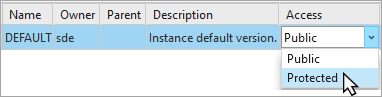
- Klicken Sie auf der Registerkarte Versionen im Abschnitt Versionen verwalten auf Speichern.
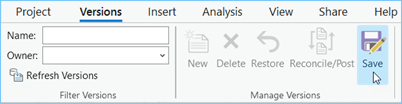
Verwandte Themen
- Enterprise-Datenmanagement-Strategien
- Szenarien für Verzweigungsversionen
- Registrieren eines Datasets als nach Verzweigung versioniert
- Herstellen einer Verbindung mit einer Verzweigungsversion
- Erstellen einer Verzweigungsversion
- Anzeigen der Änderungen für Verzweigungsversionen
- Abgleichen und Zurückschreiben von Änderungen an einer Verzweigungsversion
- Verzweigungsverlauf
- Verzweigungsverlauf reduzieren